Hoe u uw MAC-adres kunt wijzigen in Windows 10 (en waarom u dit wilt)

MAC-adressen zijn handig voor het identificeren van apparaten in een netwerk. Voor thuisgebruikers zou u MAC-filtering kunnen gebruiken om de toegang tot uw WiFi-netwerk te beperken. De reden dat een MAC-adres beter werkt voor deze beheerstaken is dat, in tegenstelling tot IP-adressen, het MAC-adres niet verandert.
Of het is tenminste niet de bedoeling.
Het MAC-adres is in de fabriek "ingebrand" naar het fysieke apparaat. Maar het is vrij eenvoudig om je MAC-adres te veranderen door het als een ander MAC-adres te "spoofen".
Waarom zou je dit willen doen??
Mac-spoofing kan kwaadwillig worden gebruikt om netwerkbesturingselementen te omzeilen, maar het is alleen effectief voor blacklists, dat wil zeggen als iemand specifiek geblokkeerd is jouw apparaat van het netwerk. Voor witte lijsten zou je het MAC-adres moeten weten van een specifiek apparaat dat je probeert te spoofen.
Het wijzigen van uw MAC-adres heeft ook legitieme gebruiken. Je kunt het gebruiken om je eigen MAC-filterinstellingen te testen. Of u kunt het gebruiken om specifieke regels toe te wijzen aan een set apparaten binnen een bepaald MAC-adresbereik.
Hoe dan ook, het feit dat je zo ver hebt gelezen, betekent dat je waarschijnlijk een gevestigd belang hebt bij het wijzigen van je MAC-adres. Dus zonder verder oponthoud, hier is hoe het te doen.
Bewerk uw netwerkadapters MAC-adres om netwerkbeperkingen te omzeilen in Windows 10
druk op Windows-toets + X op uw toetsenbord en klik vervolgens op Apparaat beheerder. Uitbreiden Netwerkadapters, klik met de rechtermuisknop op uw Ethernet- of draadloze adapter en klik vervolgens op eigenschappen.
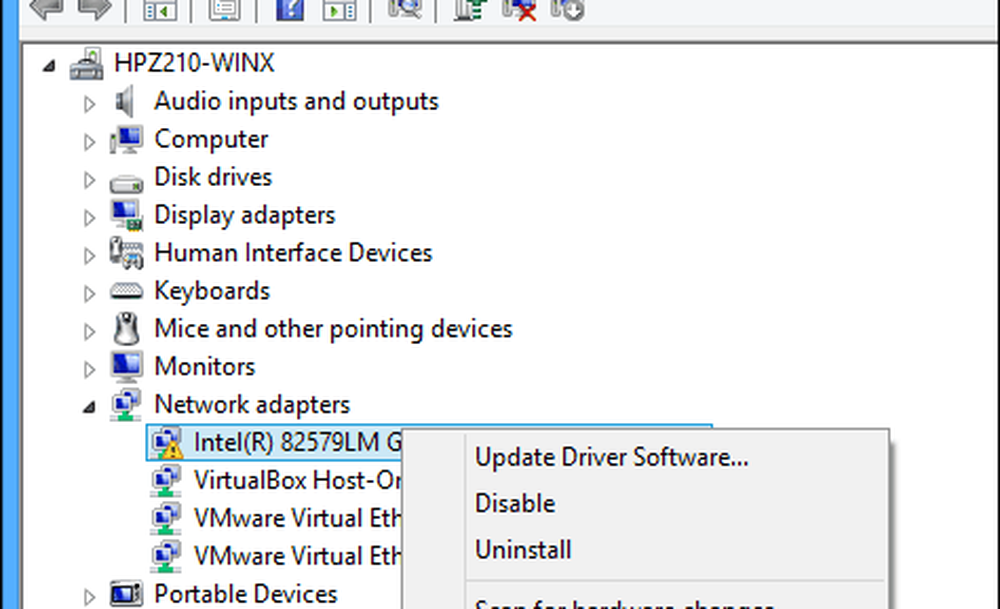
Selecteer de gevorderd tab. Blader in het vak Eigenschap naar beneden en selecteer plaatselijk toegediend Adres selecteer vervolgens de Waarde radio doos; daar zie je het MAC-adres van je adapters. Om het adres te bewerken, klikt u in het waardevak, wist u de inhoud en voert u een nieuw adres in. Een Mac-adres bestaat uit zes paren hexadecimale cijfers. Voer een nieuwe set in zonder de koppeltekens, klik op OK en start uw computer opnieuw op.
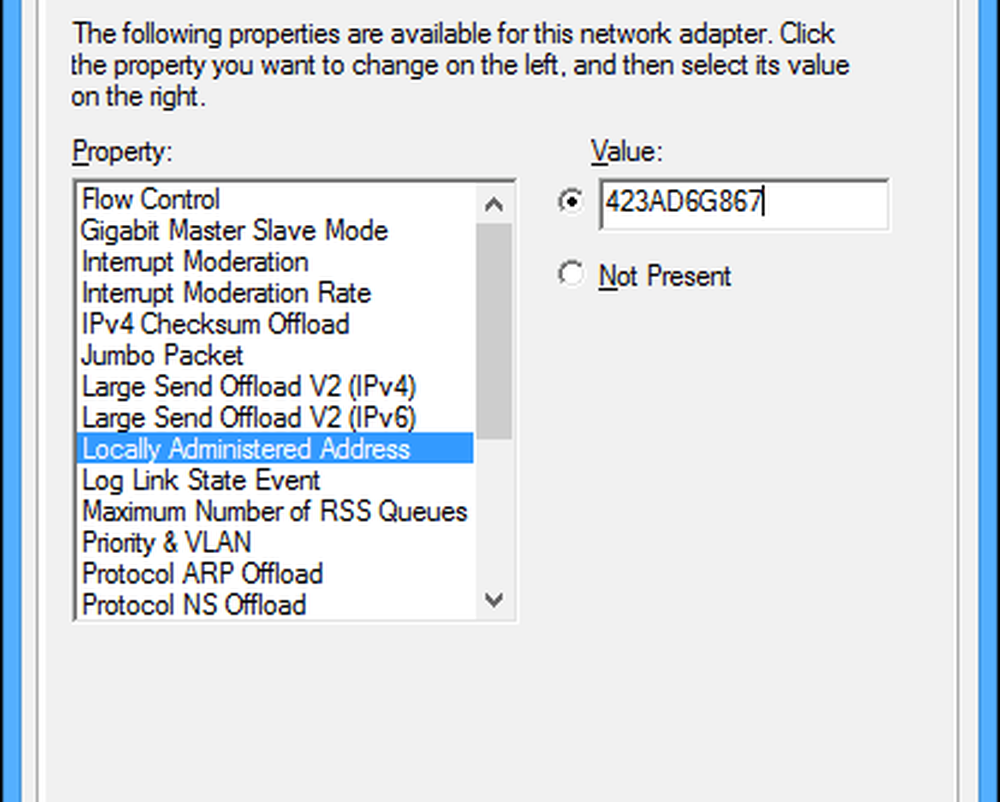
Werkte het? Laten wij het uitzoeken.
Om de wijziging te bevestigen, open Start, typ: CMD, klik met de rechtermuisknop op CMD en klik vervolgens op Als administrator uitvoeren.
Typ achter de opdrachtprompt: ipconfig/allemaal dan raken invoeren om het fysieke adres te controleren.

U kunt ook Start> Instellingen> Netwerk en internet openen, op de naam van de verbinding klikken en vervolgens naar beneden bladeren om het fysieke adres (MAC) te bekijken..
Het wordt niet eenvoudiger dan dat. Zet een regel in de comments en laat ons weten wat je ervan vindt.




